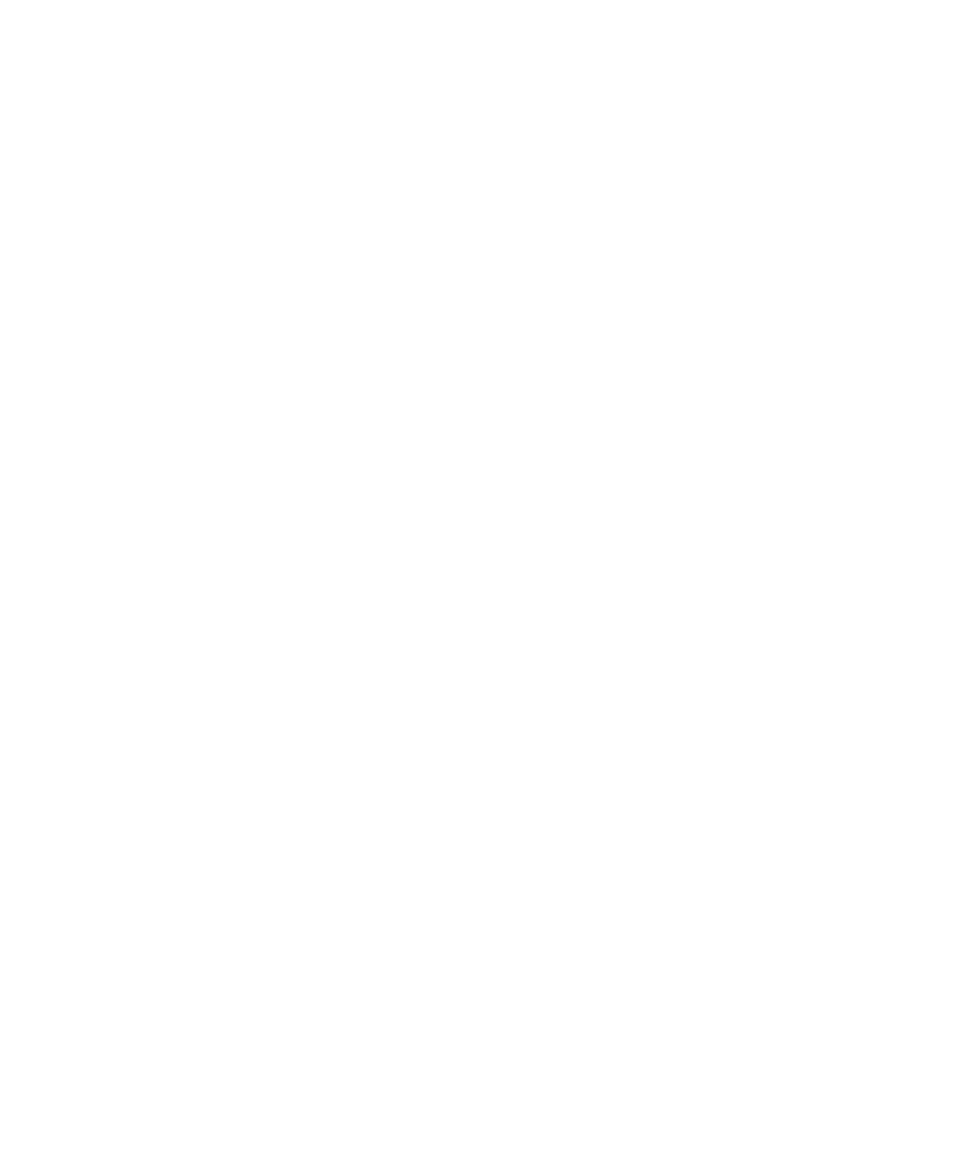
地图基础
行车路线
1. 在主屏幕或文件夹中,单击地图图标。
2. 在地图中,按菜单键。
3. 单击行车路线。
4. 执行以下操作之一以便指定起始位置:
• 要指定新位置,请在输入(或选择)开始位置字段中键入位置信息。
• 要指定联系人的位置,请在输入(或选择)开始位置字段中键入联系人姓名。
• 如果您的 BlackBerry® 设备有内置 GPS 接收器,或者已经与 Bluetooth® GPS 接收器配对,要指定您的当前位
置,请单击我的位置。
• 要指定最近查看过的位置,请单击最近。
• 要指定保存位置,单击收藏夹。
5. 重复步骤 4 以指定终止位置。
6. 选中或清除一个或多个路线选项旁边的复选框。
要查看从终止位置到起始位置的路线,请按菜单键。 单击反转路线。
查看地图上的路线方向
在查看文本方向时,单击查看地图。
要重新查看文本方向,按菜单键。 单击查看方向。
发送路线或地图
1. 在地图中,按菜单键。
2. 单击发送方向或发送位置。
3. 单击消息类型。
查看地图上的位置
1. 在主屏幕中,单击地图图标。
2. 在地图中,按菜单键。
3. 单击查找位置。
4. 请执行以下操作之一:
• 要查看某个新位置,请在查找字段中键入地址。 要在特定地址字段中键入地址信息,单击高级。
用户指南
地图
219
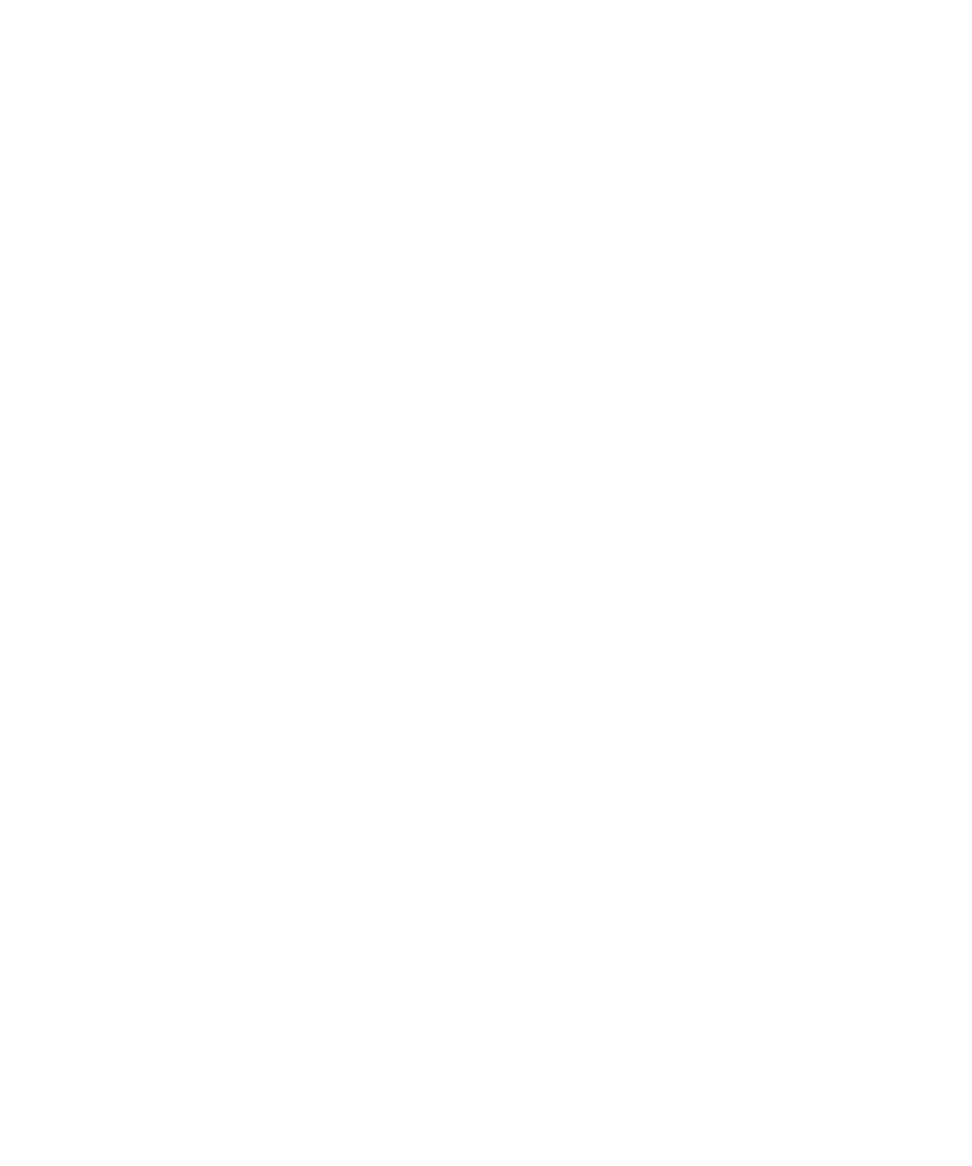
• 要查看联系人的位置,请在查找字段中键入联系人姓名。
• 如果您的 BlackBerry® 设备有内置 GPS 接收器,或者已经与 Bluetooth® GPS 接收器配对,要指定您的当前位
置,请单击我的位置。
• 要查看您最近查看过的位置,请单击最近。
• 要查看保存位置,单击收藏夹。
如果您查看的位置不是您的当前位置,要查看从当前位置到该位置的路线,请按菜单键。 单击导航到此处。 您的设备
必须有内置 GPS 接收器或者与 Bluetooth® GPS 接收器配对后才能执行此任务。
使用链接在地图上查看地址
BlackBerry®设备在某些应用程序(如即时消息应用程序和记事簿)中识别地址后,设备将在地址上标上下划线。
1. 高亮显示带下划线的地址。
2. 按菜单键。
3. 单击查看地图。
查看某个位置附近的兴趣点列表
您可以搜索兴趣点,如商店、机场、学校或地标。
1. 在地图中,按菜单键。
2. 单击本地搜索。
3. 键入兴趣点信息。
4. 按输入键。
查看地图上的兴趣点
1. 在主屏幕中,单击地图图标。
2. 在查看兴趣点列表时,单击查看地图。
要再次查看兴趣点,请按菜单键。 单击查看商家。
跟踪行程
要执行此任务,您必须设置在跟踪行程时使用的 GPS 接收器。
1. 在地图中,按菜单键。
2. 单击开始 GPS 导航。
要停止跟踪行程,请按菜单键。 单击停止 GPS 导航。
相关信息
关于 GPS 技术, 27
用户指南
地图
220
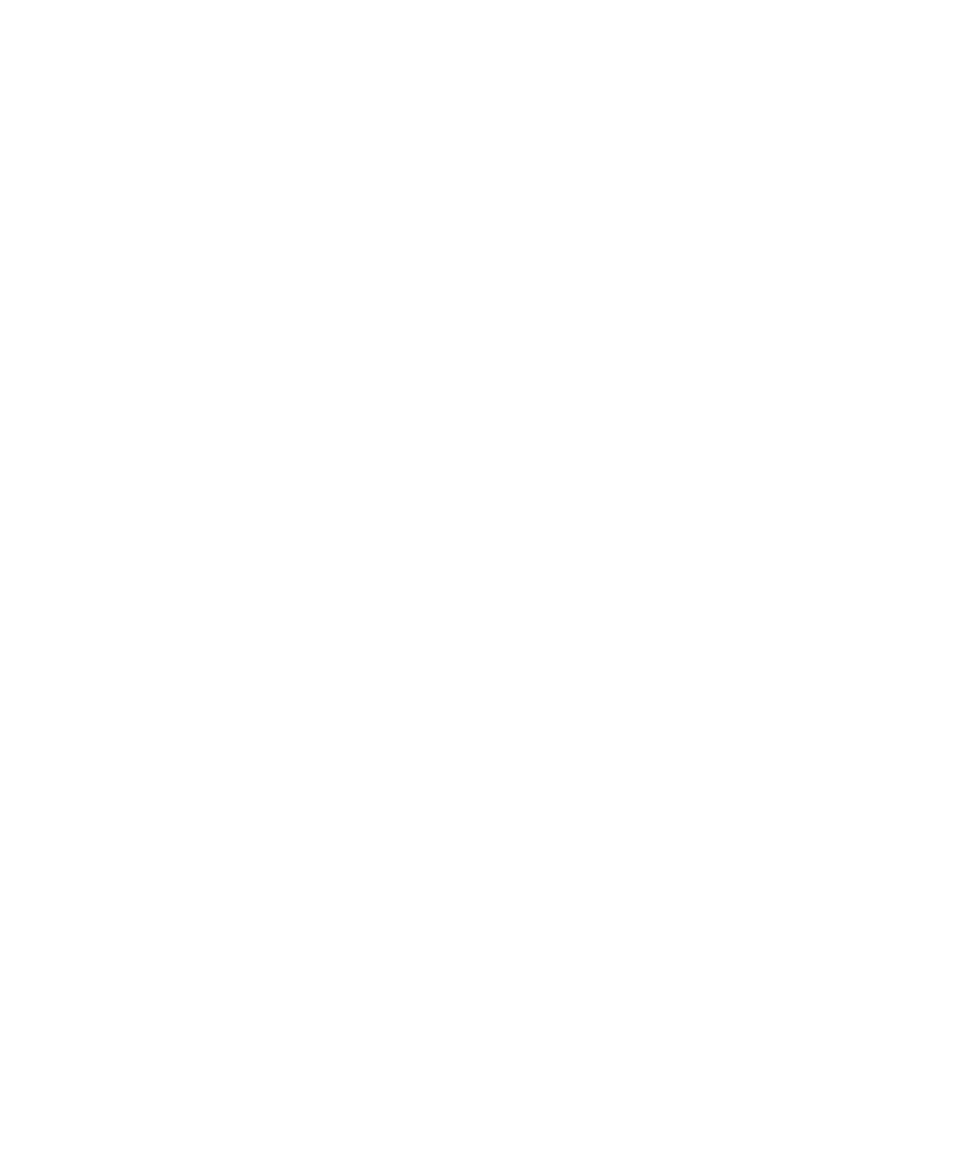
设置家庭或工作地址
1. 在地图中按菜单键。
2. 单击层。
3. 如有必要,请展开收藏夹文件夹和位置文件夹。
4. 高亮显示家庭或工作。
5. 按菜单键。
6. 单击编辑。
7. 编辑地址信息。
8. 按菜单键。
9. 单击查找地址。
在地图上显示或隐藏层
您可以将 BlackBerry® 设备设置为显示最近在地图上查看过的路线和位置,或者显示已经添加为书签的路线和位置。
1. 在主屏幕或文件夹中,单击地图图标。
2. 在地图中按菜单键。
3. 单击层。
4. 高亮显示某个层。
5. 按菜单键。
6. 单击显示或隐藏。